

作者:Adela D. Louie, 最近更新:January 12, 2022
您在恢復 iPhone 時遇到問題嗎? 沒有互聯網連接讓您使用 iCloud 恢復 iPhone? 如果是這樣,那麼這篇文章將能夠幫助您了解如何做 在沒有 Wi-Fi 的情況下從 iCloud 備份恢復 iPhone。
iPhone 設備因其向用戶提供的服務而成為最受歡迎的手機之一。 使用 iPhone 的一個好處是您可以免費訪問其 iCloud,您可以使用它來備份您的寶貴數據。
但是,用戶知道當他們使用互聯網時,他們需要訪問互聯網 使用他們的 iCloud 備份恢復 iPhone. 使用 iCloud 恢復 iPhone 也是有原因的。 話雖如此,以下是您可能需要從 iCloud 備份恢復 iPhone 的一些原因。
但是你看,不管是什麼原因,使用 iCloud 來恢復你的 iPhone 需要大量的數據,這是一個事實。 因此,這將需要您使用強大的 Wi-Fi 連接來完成。 而且您必須知道,Apple 不允許您僅通過在 iPhone 上使用蜂窩數據來執行此過程。
現在,這裡的問題是如何在沒有 Wi-Fi 的情況下從 iCloud 備份中恢復 iPhone。 如果您沒有任何 Wi-Fi 連接,您能否恢復您的 iPhone? 好吧,在這篇文章中,讓我們繼續找出答案,好嗎?
第 1 部分。是否可以在沒有 Wi-Fi 的情況下使用 iCloud 恢復 iPhone? 第 2 部分。 為什麼有些 iPhone 用戶不想使用 iCloud? 第 3 部分。 除了沒有 Wi-Fi 的 iCloud 之外恢復 iPhone 的替代方法部分4。 結論
正如我們之前提到的,Apple 不會也不會允許您恢復 iPhone 運用 iCloud的 只需使用設備上的蜂窩數據即可。 這就是為什麼如果您需要使用 iCloud 備份恢復 iPhone,您必須擁有強大的 Wi-Fi 聯繫。 所以,這個問題的答案是你不能在沒有 Wi-Fi 的情況下從 iCloud 備份中恢復 iPhone。
這對你來說可能看起來很令人沮喪。 但請不要擔心,因為我們有一些好消息要告訴您。 因為我們將向您展示一些很棒的替代方案,除了使用 iCloud 之外,您還可以使用這些替代方案來恢復您的 iPhone。 我們將向您展示您可以使用的工具和軟件。
您會看到,iCloud 會自動出現並為其用戶提供僅 5GB 的免費存儲空間。 一旦你用完所有的存儲空間,用戶將不得不為他們支付更多的空間。 當然,不要忘記您必須有互聯網連接才能在 iCloud 上製作備份文件。 還有一些用戶不喜歡使用 iCloud 作為他們的備份,因為在他們的帳戶安全方面存在一些問題。
以下是使用 iCloud 作為備份的優點和缺點。
iCloud的優勢:
iCloud的缺點:
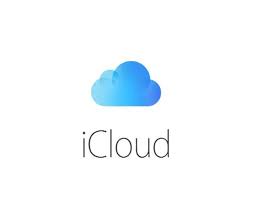
正如我們之前提到的,由於您無法在沒有 Wi-Fi 的情況下從 iCloud 備份恢復 iPhone,因此您可以使用以下替代方案。
擁有 iTunes 程序是身在 iOS 端的好處之一。 眾所周知,這是在 iPhone 上備份和恢復數據的最可靠方法之一。 有了這個,你可以這樣做 使用 iTunes 恢復 iPhone 沒有 Wi-Fi 而不是使用 iCloud。
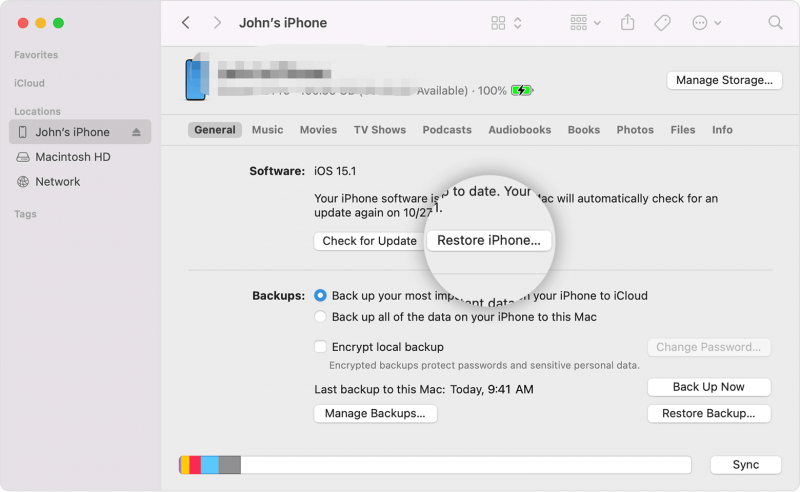
在沒有 Wi-Fi 的情況下如何恢復 iPhone 的另一種方法是使用適用於 iOS 設備的數據恢復工具。 當談到從 iPhone 恢復數據時,許多 iOS 用戶推薦的最佳工具就是 FoneDog iOS 數據恢復 工具。
iOS的數據恢復
恢復照片、視頻、聯繫人、消息、通話記錄、WhatsApp 數據等。
從 iPhone、iTunes 和 iCloud 恢復數據。
與最新的 iPhone 和 iOS 兼容。
免費下載
免費下載

眾所周知,FoneDog iOS 數據恢復工具是最可靠的工具之一,您可以使用它來在不需要 Wi-Fi 的情況下恢復 iPhone。 這是因為您無需備份即可恢復任何數據。
FoneDog iOS 數據恢復是一個眾所周知的工具,可以恢復您的照片、消息、聯繫人、視頻、WhatsApp、Kik、Line、微信、Facebook Messenger 等等。 除此之外,FoneDog iOS 數據恢復還可以將您的 iPhone 恢復到任何版本,甚至是最新的 iOS 17。當然,它可以在任何類型的 iOS 設備上運行,例如 iPhone 和 iPad。
使用 FoneDog iOS 數據恢復的最好的事情之一是它可以讓您以三種不同的方法恢復。 一種是直接從您的 iOS 設備中恢復數據而無需備份,另一種是使用 iCloud 備份恢復數據,最後是從 iTunes 備份中恢復數據。 該工具非常安全,並且帶有一個即使是初學者也可以輕鬆使用的界面。 並且在恢復 iPhone 的過程中和之後不會丟失或覆蓋任何數據。
為了向您展示如何輕鬆使用 FoneDog iOS 數據恢復工具,這是您可以遵循的快速指南。
即使沒有備份,這種方法也可以讓您恢復任何數據。 這就是你需要做的。
步驟 1。 打開 FoneDog 並將 iPhone 連接到 PC
安裝 FoneDog 工具後,繼續並在您的計算機上啟動它。 使用 USB 電纜將 iPhone 設備連接到計算機,然後等待程序識別您的設備。 完成後,選擇屏幕上的 iOS 數據恢復選項。
步驟 2. 選擇恢復選項
之後,在您的計算機屏幕上,只需單擊屏幕上的“從 iOS 設備恢復”選項。

步驟3。 掃描你的iPhone
然後,單擊屏幕底部的開始掃描按鈕。 然後,這將允許 FoneDog iOS 數據恢復掃描您的 iPhone 設備並查找您設備上已刪除的數據。
第 4 步。 預覽並選擇要在 iPhone 上恢復的數據
掃描過程完成後,掃描的所有數據將按類別顯示在您的屏幕上。 這可以從界面的左側選擇。 單擊數據類別並預覽每個數據。 同時,您可以選擇並標記要在 iPhone 上恢復的內容。
步驟5。 恢復iPhone
選擇要在 iPhone 上恢復的數據後,您可以單擊屏幕底部的恢復按鈕。 這將立即開始恢復您的 iPhone。
如果只有您可以使用 iTunes 作為備份 iPhone 設備的方法,這將起作用。
步驟 1。 選擇從 iTunes 備份文件中恢復並掃描
在 FoneDog 的 iOS 數據恢復的同一主界面上,繼續並單擊從 iTunes 備份文件中恢復選項。 然後 FoneDog iOS 數據恢復將檢測您使用 iTunes 製作的備份文件。 選擇您想要的備份文件,然後掃描它。 您只需單擊“開始掃描”按鈕即可完成此操作。
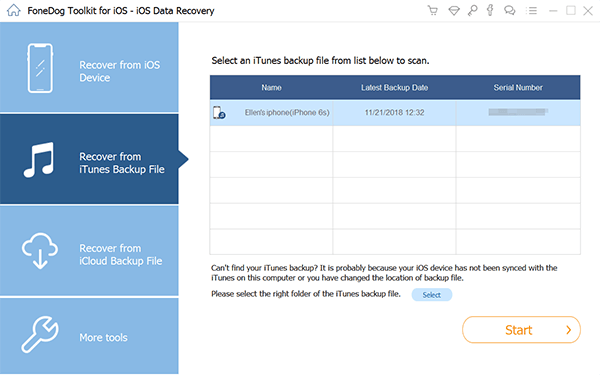
步驟 2. 預覽並選擇要恢復的所需數據
掃描程序完成後,您現在可以一一查看您的數據。 同時,您可以選擇要在 iPhone 上恢復的數據。
步驟 3。 使用 iTunes 備份文件恢復 iPhone
選擇要在 iPhone 上恢復的數據後,只需單擊界面右下角的“恢復”按鈕。 這將開始使用您想要的 iTunes 備份文件恢復您的 iPhone。
“從 iCloud 備份文件中恢復”不見了,對吧? 這是因為這樣做仍然無法完成,因為您需要有強大的互聯網或 Wi-Fi 連接才能這樣做。 這就是為什麼我們向您展示了使用 FoneDog iOS 數據恢復的兩種恢復方法。
人們也讀如何從以前的備份中恢復 iPhone如何在沒有密碼的情況下恢復 iPhone
如你所見,真相已經揭曉。 您無法在沒有 Wi-Fi 的情況下從 iCloud 備份恢復 iPhone。 因為該設備的製造商強制要求您需要有 Wi-Fi 連接,而不僅僅是數據蜂窩連接。 這可能是因為如果連接較弱,可能會發生錯誤,並且您的數據可能有最終損壞或將來無法訪問的風險。
但是,我們有您可以利用的最佳替代方案,上面已經顯示。 即使沒有備份,您也可以做的事情,而不是使用 iCloud 來恢復您的 iPhone。 但是,當然,這篇文章的主要亮點是展示在這種情況下您可以依賴的最佳工具,那就是 FoneDog iOS 數據恢復。
發表評論
留言
熱門文章
/
有趣無聊
/
簡單難
謝謝! 這是您的選擇:
Excellent
評分: 4.8 / 5 (基於 109 個評論)